
##form id="search_form_id" action="/api/index.php" onsubmit="return searchnamesend()" method="get">
##/form>

2016-12-14
我们在使用电脑时进行工作时,需要在电脑桌面设置一个桌面时钟,进行时间的提示,又不想下载第三方的桌面时钟软件,那么win7操作系统怎样设置电脑的时钟呢?下面小编就教大家一个简单的方法,只需要7步即可完成电脑桌面的时钟设置。
1、首先单击鼠标右键,在出现的选项中选择“小工具”。
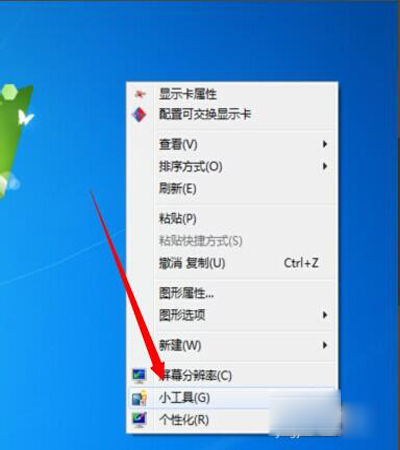
2、在小工具里面我们会看到一个“时钟图标”。
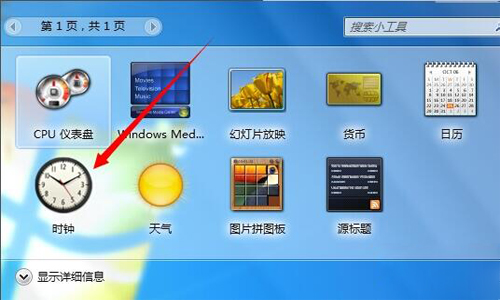
3、双击此图标或者鼠标放到图标上,按住拖动,即可将时钟移动到桌面上,按住时钟图标,即可移动到适合的位置。

4、鼠标放在时钟图标上,然后单击右键,在弹出的菜单中选择“选项”。
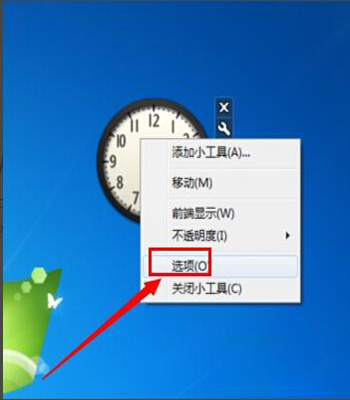
5、即可进行时钟设置,可以选择自己喜欢的样式,输入时钟上的文字。
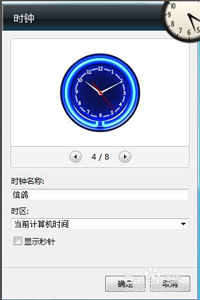
6、完成后点击确定,即可得到自己喜欢款式的时钟了。

以上就是小编总结的关于win7操作系统设置电脑时钟的方法,有需要的朋友可以试试哦!!